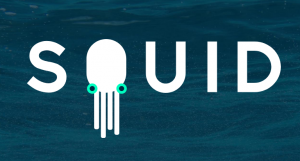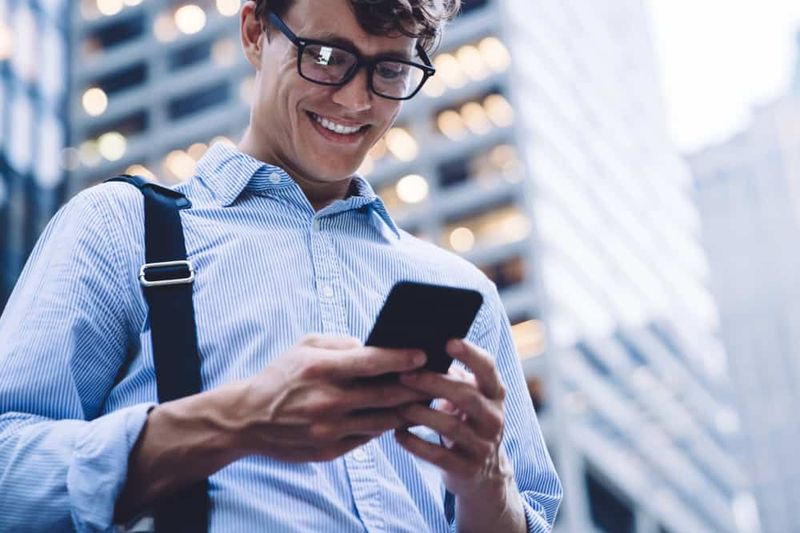Kuinka korjata kirjautumisprosessin alustusvirhe

No, me kaikki käytämme erilaisia kolmannen osapuolen työkaluja Windows monien tavoitteiden saavuttamiseksi. Näiden työkalujen ainoa haitta on, että ne sekoittuvat suurimmaksi osaksi alkuperäisten järjestelmätiedostojen kanssa ja muuttavat käyttäytymistään. Emme sano, että jokainen ohjelma menee tuolla tavalla, mutta joitain ohjelmia emme voi sivuuttaa tässä analogiassa. Joten tämän tyyppisten työkalujen käyttö voi joissakin tapauksissa johtaa kirjautumisprosessin epäonnistumiseen. Tässä artikkelissa puhumme Sisäänkirjautumisprosessin alustus epäonnistui virhe. Tämä johtuu kolmannen osapuolen ohjelmiston käytöstä Windows 10 -käyttöjärjestelmässä.
Joten käyttäjän saama täydellinen virheilmoitus on todella:
Sisäänkirjautumisprosessin alustus epäonnistui Interaktiivisen kirjautumisprosessin alustus epäonnistui. Tarkista yksityiskohdat tapahtumalokista.Koska kaverit eivät voi ylittää tätä virheilmoitusta, tapahtumalokia ei voi tarkastella erillisellä koneella. Mutta jos kone on osa toimialuetta, voit ehkä tarkistaa tapahtumalokit ja tehdä vianmäärityksen sen mukaan. Seuraavat ovat tapoja korjata tyhjäkäynnillä oleva kone:
Kuinka korjata kirjautumisprosessin alustusvirhe
Suorita käynnistyskorjaus
- Liitä ensin vain järjestelmän palautuslevy tai Windows 10 -käynnistettävä USB ja käynnistä sitten järjestelmäsi ja napauta mitä tahansa avainta jatkaaksesi.
- Odota aina, kun tietokoneesi käynnistyy liitetyltä levyltä.
- Sitten sinun täytyy napauttaa Seuraava että Windowsin asennus alla näkyvä näyttö.
- No, siirry eteenpäin, napauta Korjaa tietokoneesi -linkkiä saman ikkunan seuraavaan näyttöön.
- Napauta nyt Vianmääritys alla olevassa näytössä.

- Napauta sitten Edistyneet asetukset merkintä myös seuraavalla näytöllä:

- Siirtymme eteenpäin, tulemme nyt sisään Edistyneet palautusvaihtoehdot Windows 10: lle . Napauta vain Käynnistyksen korjaus vaihtoehto.
- Jälleen järjestelmäsi käynnistyy uudelleen ja huomaat, että kone valmistautuu korjauksen suorittamiseen.
- Nyt sinun on valittava käyttäjätili korjauksen suorittamiseksi. Napsauta siis yksinkertaisesti käyttäjätilisi nimeä seuraavassa näytössä:
- Anna käyttäjätunnus, joka sinun on valittava edellisessä vaiheessa, antamalla salasana ja napauttamalla sitten Jatkaa tässä :
Kun Automaattinen tai Käynnistyksen korjaus on nyt valmis, järjestelmä käynnistyy nyt automaattisesti normaalitilaan. Tällä tavoin kaikki ongelmat, joita kohtait järjestelmän käynnistämisen yhteydessä, pitäisi nyt ratkaista Käynnistyksen korjaus operaatio.
Palauta puuttuva LogonUI-tiedosto
Kirjaudu sisään tiedosto tai sovellus istuu periaatteessa Järjestelmä32 kansion alla Windows hakemisto eli % WinDir% kansio. Jos kolmannen osapuolen työkalu todella muokkaa sovellusta, nimeää sen uudelleen tai myös poistaa sen. Edellä mainittu virhe voi tapahtua. Joten tavoitteenamme on vain palauttaa tiedosto alkuperäiseen identiteettiin.
Kuinka löydän, että LogonUI puuttuu tai nimetään uudelleen? | kirjaudu sisään prosessin alustusvirhe
Jos olet kaksoiskäynnistysjärjestelmässä, etsi sijainti Kirjaudu sisään on melko helppoa. Voitte käynnistää toisen SINÄ ja kautta Tiedostonhallinta ja selaa sitten kohtaan % WinDir% ongelmallisesta SINÄ . Kuitenkin koneelle yhdessä yhden kanssa SINÄ , sinun tarvitsee vain asentaa uusi SINÄ rinnakkaisasemalla, joten tuloksena on myös kaksoiskäynnistysjärjestelmä. Te voitte sitten tarkistaa Kirjaudu sisään tiedostoa samalla tavoin kuin kaksoiskäynnistysjärjestelmässä. Jos se puuttuu, sinun on kopioitava se uudesta SINÄ., (On oltava sama painos ja arkkitehtuuri), jonka juuri asennit, vanhaan SINÄ yhdessä asian kanssa.
Jos kaverit löytävät Kirjaudu sisään tiedosto yhdessä toisen nimen kanssa, voit palauttaa alkuperäisen nimen seuraavasti:
- Ensinnäkin, vain auki Komentokehote käynnistyessä ongelmallisessa SINÄ , alkaen Edistyneet palautusvaihtoehdot .
- Kirjoita seuraavat komennot ja napsauta Tulla sisään jokaisen jälkeen:
diskpart
list volume
exit
cd
cd Windows
cd System32
ren LogonUI.exe
exit

- Jatkaa sinun SINÄ seuraavalla näytöllä tai käynnistä se uudelleen. Uudelleenkäynnistyksen jälkeen voit kirjautua sisään normaalisti - myös odotetusti.
Johtopäätös
Selvä, se oli kaikki ihmiset! Toivottavasti pidät tästä kirjautumisprosessin epäonnistumisen artikkelista ja pidät siitä myös hyödyllisenä sinulle. Anna meille palautetta siitä. Myös, jos sinulla on kysyttävää ja kysymyksiä, jotka liittyvät tähän artikkeliin. Kerro sitten meille alla olevasta kommenttiosasta. Otamme sinuun yhteyttä pian.
Hyvää päivän jatkoa!
Katso myös: WDAG-apuohjelma-tili Windows 10: ssä - mikä se on